ویندوز به طور غیر عادی با نصب یک به روزرسانی به تنهایی دارای مشکلات صفر است. اما زمان هایی وجود دارد که تنظیمات کاربر یا سایر موارد اساسی از انجام کار ویندوز جلوگیری می کند. در این پست ، ما درمورد مواردی که می توانید انجام دهید تا Windows Windows مجدداً به روزرسانی شود ، بحث خواهیم کرد.
رایانه راه اندازی مجدد کامپیوتر شما
یک لیست ساده سیستم گاهگاهی می تواند خطاهای بروزرسانی را برطرف کند. بنابراین قبل از اینکه هر چیز دیگری را امتحان کنید ، رایانه شخصی خود را مجدداً راه اندازی کنید و ببینید که آیا این مسئله به مراقبت از مشکل می پردازد یا خیر.
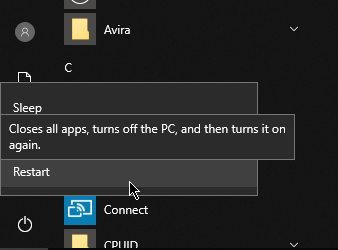
اگر اینگونه نباشد ، شما نمی توانید راه حل های دیگر در زیر.
تنظیمات خود را بررسی کنید
برخی از تنظیمات Windows می توانند آن را از نصب به روزرسانی های لازم متوقف کنند. در اینجا برخی از مواردی که باید بررسی کنید در اینجا آمده است.
اتصال اندازه گیری
ویژگی های ویندوز که از دانلود آن به روزرسانی ها بر روی یک اتصال اندازه گیری جلوگیری می کند. شما باید بیش از تنظیمات Wi-Fi خود باشید و ببینید آیا این همان چیزی است که باعث ایجاد مشکل می شود.
به تنظیمات Windows>شبکه و اینترنت>Wi-Fiبروید. Wi-Fi را که اکنون به آن وصل هستید کلیک کنید. به MeteredConnectionنگاه کنید و ببینید آیا تنظیم شده است به عنوان MeteredConnectionروشن شده است.
In_content_1 همه: [300x250] / dfp: [640x360] ->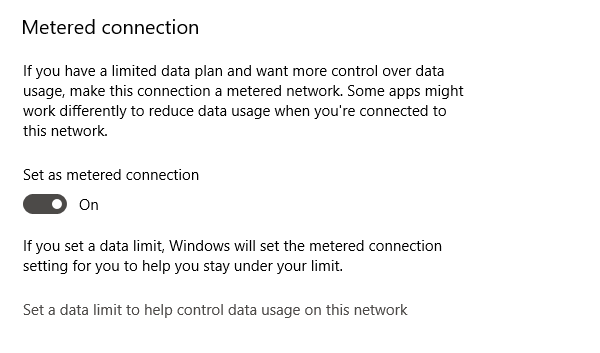
دلایل زیادی وجود دارد که چرا شما می خواهید این کار را ترک کنید ، به خصوص اگر در یک برنامه محدود برنامه هستید و نمی خواهید هزینه های اضافی را متحمل شوید. اما خاموش کردن این کار اطمینان حاصل خواهد کرد که به محض آماده شدن ، به روزرسانی های Windows را دریافت می کنید.
WindowsUpdate
اگر می خواهید به روزرسانی های پراكنده را بدون توجه به اینكه اتصال شما به عنوان اندازه گیری تنظیم شده است ، دریافت كنید یا خیر. نه ، لازم است بیش از تنظیمات Windows Update خود باشید.
به تنظیمات ویندوز>به روزرسانی و امنیت>بروزرسانی ویندوزبروید. >>گزینه های پیشرفته.
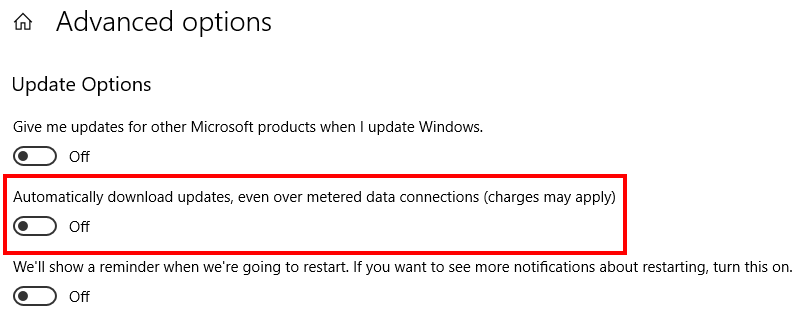
تحت گزینه های به روزرسانی، بارگیری خودکار به روزرسانی ها ، حتی اتصالات داده بیش از حد اندازه گیری شدهرا روشن کنید. توجه داشته باشید که روشن کردن این ممکن است بسته به ارائه دهنده شبکه شما منجر به شارژ شود.
رفع اشکال WindowsUpdate
ویندوز 10 برنامه ای را ایجاد کرده است که مربوط به مشکلات به روز رسانی است. به نام Windows UpdateTroubleshooter است و از طریق رایانه شخصی شما به سر خواهد برد و به دنبال اشکالاتی هستید که عملکرد Windows Update را مطابق آنچه باید انجام دهد جستجو کنید.
عیب یابی Windows Update را بارگیری کنید و برنامه را بعد از نصب اجرا کنید. پس از اتمام ، رایانه خود را مجدداً راه اندازی کنید. در مرحله بعد ، به تنظیمات ویندوز>بروزرسانی و امنیت>بروزرسانی ویندوزبروید.
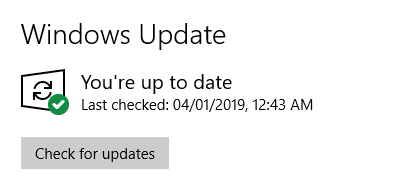
روی بررسی به روزرسانیهاکلیک کنید تا ببینید که آیا وجود دارد. ویندوز باید بارگیری و نصب به روزرسانی ها را شروع کند.
فضای دیسک را اضافه کنید
اگر رایانه شما فضای کافی در دیسک ندارد ، ویندوز امکان نصب به روزرسانی ها را ندارد. فضای بیشتری در هارد دیسک شما برای بروزرسانی asystem. به عنوان جایگزین ، شما همچنین می توانید پاکسازی دیسک را انجام دهید.
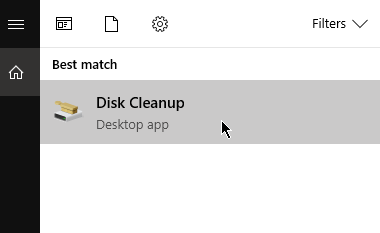
ابزار پاکسازی دیسکرا جستجو کنید و برنامه را اجرا کنید. کدام درایو را که می خواهید تمیز کنید انتخاب کنید. درایو را انتخاب کنید و OK کنید.
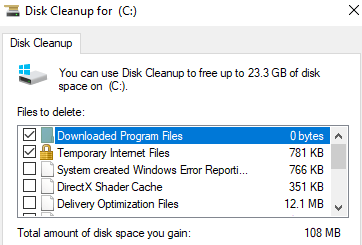
پاکسازی دیسک چه مقدار فضای دیسک آزاد می شود. کدام فایلهایی را که دوست دارید از بین برود انتخاب کرده و برای ادامه دکمه را فشار داده است.
به دنبال بدافزار باشید
احتمال کمی وجود دارد که آنچه شما تجربه می کنید ناشی از بدافزار باشد. برای بررسی ، نرم افزار آنتی ویروس خود را اجرا کنید در صورت شناسایی بدافزارها ، برای جلوگیری از صدمه بیشتر ، این نرم افزار را ضعیف کنید.
به روزرسانی Windows-Windows Update
اگر سرویس WindowsUpdate مطابق آنچه لازم است ، به روزرسانی ها را نصب نمی کند ، سعی کنید برنامه را مجدداً راه اندازی مجدد کنید.
راهاندازی جستجوو فرمان سریعرا تایپ کنید. راست کلیک کرده و اجرای به عنوان سرپرسترا انتخاب کنید. دستور زیر را تایپ کرده و Enter را فشار دهید:
NET STOP WUAUSERV
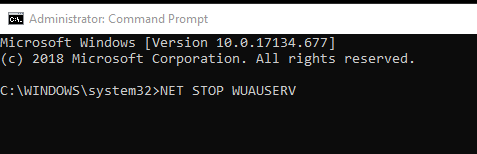
CommandPrompt دستور را اجرا می کند. پس از اتمام ، پیامی را نمایش می دهد که می گوید Update Windows متوقف شده است. دستور زیر را وارد کنید:
NET START WUAUSERV

این دستور باعث به روزرسانی ویندوز می شود. به تنظیمات ویندوز>به روزرسانی و امنیت>بروزرسانی ویندوزبروید و ببینید آیا اکنون می توانید به روزرسانی ها نصب شوند؟
اگر این مشکل را در ویندوز 7 دارید ، پست ما را در رفع Windows Update در ویندوز 7 بخوانید.